Diferencia entre revisiones de «Primeros Pasos - Portal DRecepción Validación Previa»
Sin resumen de edición |
Sin resumen de edición |
||
| Línea 2: | Línea 2: | ||
Para dar inicio al uso del sistema Ud primero debe ingresar en el portal en Ambiente DEMO. | Para dar inicio al uso del sistema Ud primero debe ingresar en el portal en Ambiente DEMO. | ||
El pase a producción será gestionado posteriormente con el Area de Proyectos. | El pase a producción será gestionado posteriormente con el Area de Proyectos. | ||
{{clear}} | |||
<includeonly>=</includeonly>==Ingreso al Sistema==<includeonly>=</includeonly> | <includeonly>=</includeonly>==Ingreso al Sistema==<includeonly>=</includeonly> | ||
| Línea 8: | Línea 9: | ||
caso del ambiente DEMO es https://demo.thefactoryhka.com.co/auth/login. Se deben ingresar las | caso del ambiente DEMO es https://demo.thefactoryhka.com.co/auth/login. Se deben ingresar las | ||
credenciales de acceso de Emisión en DEMO siempre y cuando se encuentre registrado. ('''Ver figura 1'''). | credenciales de acceso de Emisión en DEMO siempre y cuando se encuentre registrado. ('''Ver figura 1'''). | ||
{{clear}} | {{clear}} | ||
| Línea 15: | Línea 15: | ||
Cuando se el usuario no se acuerde de su contraseña, puede restablecerla ingresando a la opción “¿Olvidaste tu contraseña?” ('''Ver Figura 2'''). | Cuando se el usuario no se acuerde de su contraseña, puede restablecerla ingresando a la opción “¿Olvidaste tu contraseña?” ('''Ver Figura 2'''). | ||
{{clear}} | {{clear}} | ||
[[Archivo:MUPVPrev-105.JPG|miniaturadeimagen|'''Figura 3: Pantalla de Restablecer Contraseña''']] | [[Archivo:MUPVPrev-105.JPG|miniaturadeimagen|'''Figura 3: Pantalla de Restablecer Contraseña''']] | ||
Una vez halla seleccionado "¿Olvidaste tu contraseña?" se re-direccionará al usuario a la pantalla donde debe ingresar el correo con el que se registró | Una vez halla seleccionado "¿Olvidaste tu contraseña?" se re-direccionará al usuario a la pantalla donde debe ingresar el correo con el que se registró | ||
| Línea 40: | Línea 41: | ||
<br> | <br> | ||
</noinclude> | </noinclude> | ||
{{clear}} | |||
Revisión del 19:53 20 mar 2020
En esta sección se describen los primeros pasos a seguir para dar inicio al uso del Portal DRecepción de Recepción Electrónica con Validación Previa Para dar inicio al uso del sistema Ud primero debe ingresar en el portal en Ambiente DEMO. El pase a producción será gestionado posteriormente con el Area de Proyectos.
Ingreso al Sistema
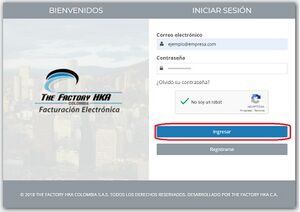
El ingreso al portal de recepción se realiza por la misma URL utilizada en el portal de emisión, que para el caso del ambiente DEMO es https://demo.thefactoryhka.com.co/auth/login. Se deben ingresar las credenciales de acceso de Emisión en DEMO siempre y cuando se encuentre registrado. (Ver figura 1).
Restablecer Contraseña
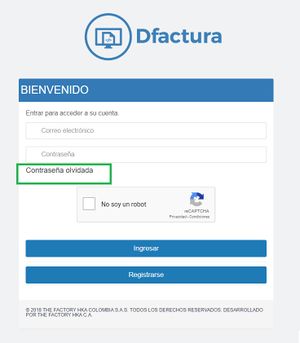
Cuando se el usuario no se acuerde de su contraseña, puede restablecerla ingresando a la opción “¿Olvidaste tu contraseña?” (Ver Figura 2).

Una vez halla seleccionado "¿Olvidaste tu contraseña?" se re-direccionará al usuario a la pantalla donde debe ingresar el correo con el que se registró Antes de continuar debe validar el Captcha y presionar el botón “Restablecer Contraseña”. (Ver Figura 3).
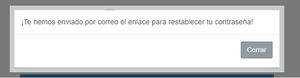
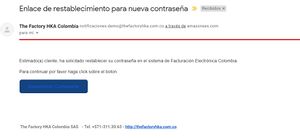
Cuando el usuario realice el paso anterior se generará un mensaje donde se le indica que se le envió un correo con el enlace para restablecerla. Sera enviado al correo registrado un mensaje con un link de restablecimiento de su contraseña. Al ingresar al correo y presionar el link será re-direccionado a la pantalla donde deberá ingresar su correo y la nueva contraseña. (Ver Figuras 4 y 5).
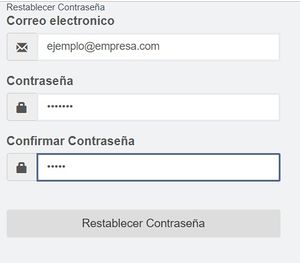
Al ingresar a la pantalla deberá confirmar el correo registrado, deberá colocar la nueva contraseña y confirmarla. Al finalizar debe presionar el botón "restablecer contraseña". Una vez que realice este proceso se le notifica que la contraseña fue restablecida y puede ingresar al portal con la nueva contraseña configurada. (Ver Figura 6).
Para Mayor información puede ver el siguiente video